linux远程桌面管理工具(xrdp)、向日葵
Windows远程桌面
linux远程桌面
使用向日葵远程桌面(手机端同理)
Windows远程桌面
微软自带Remote Desktop Connection Manager (RDCMan)远程控制管理软件介绍
远程桌面连接管理器 v2.93
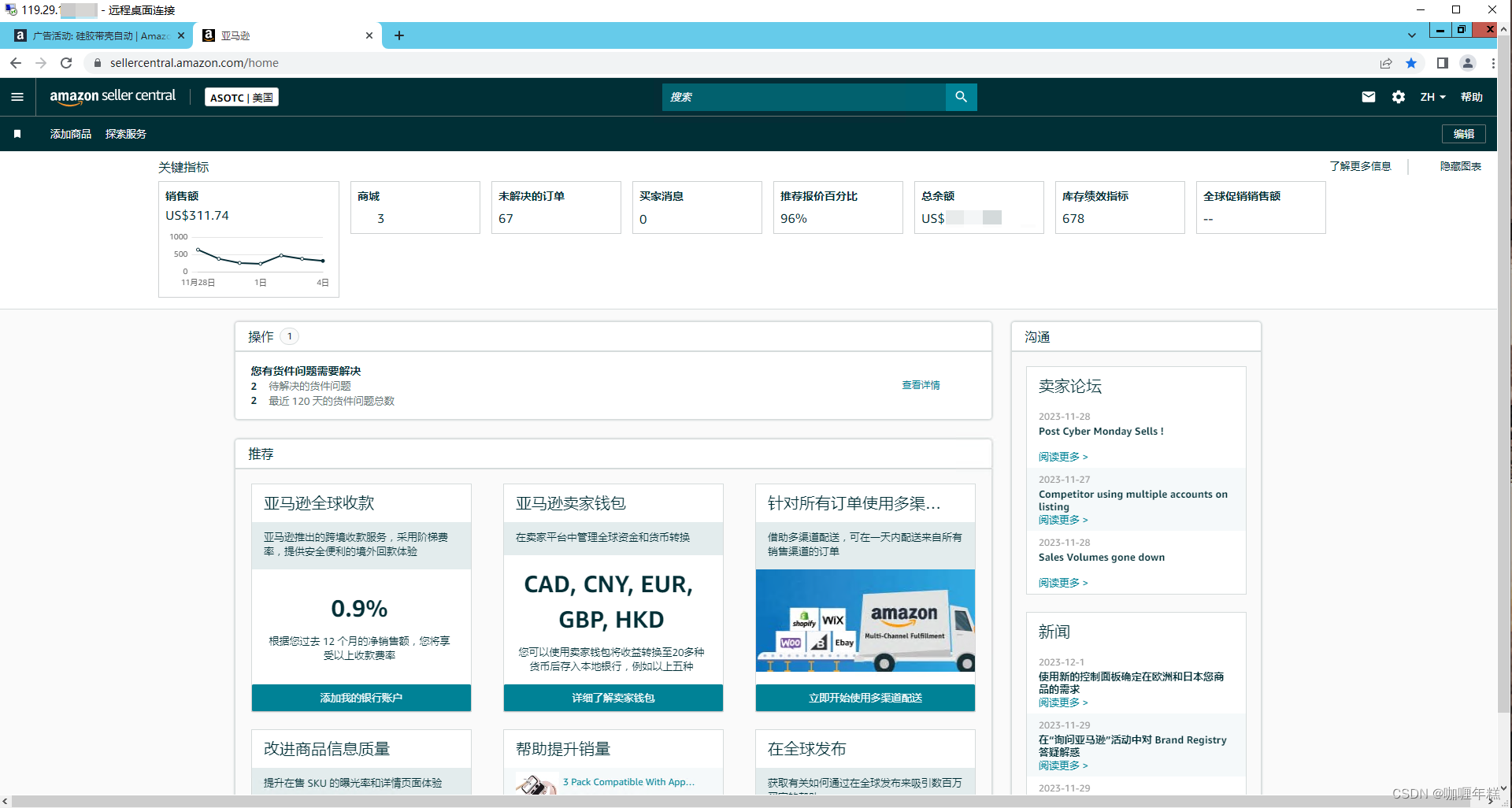
linux远程桌面
Windows远程桌面Ubuntu22.04(xrdp或向日葵)-Ubuntu系列02
linux远程桌面管理工具xrdp
1. 配置使用xrdp
需要如下几个条件:
Windows电脑是专业版或是有远程连接功能;
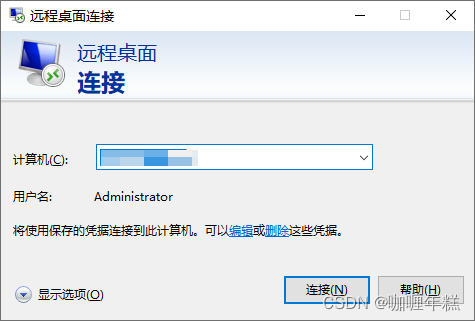
Ubuntu上安装xrdp套件并开启远程桌面,还有就是使用root账户;
使用体验只能说很慢,内网里控制都特别慢,卡顿等情况。
- Ubuntu安装xrdp
sudo apt-get install xrdp -y
sudo apt-get install tightvncserver -y
systemctl进行管理命令
sudo systemctl enable xrdp.service # 开机启动,默认
sudo systemctl start xrdp.service # 启动,安装后自动启动
sudo systemctl restart xrdp.service # 重启
sudo systemctl stop xrdp.service # 关闭
Ubuntu开启屏幕共享设置
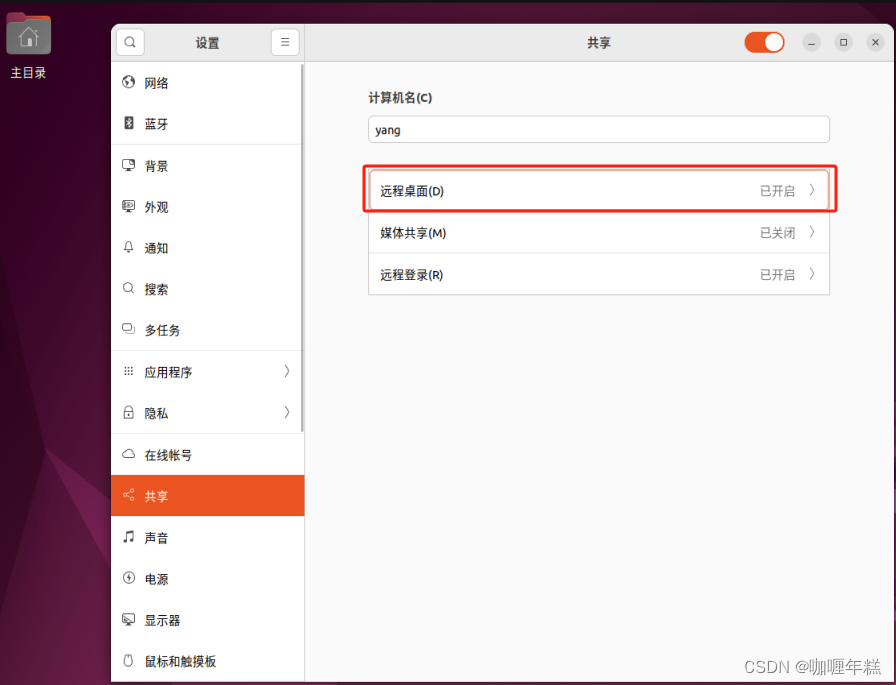
查看防火墙端口是否打开,
sudo ufw status #查看防火墙状态,也可以看到开放的端口
sudo ufw disable #关闭防火墙
sudo ufw enable #打开防火墙
sudo ufw allow 端口号 #开放端口
sudo ufw deny 端口号 #关闭端口号
sudo ufw reload #重启防火墙
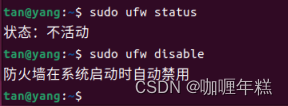
如果没有开启的话,开启端口。
sudo ufw allow from any to any port 3389 proto tcp
sudo fuw reload
设置root账户密码
sudo passwd root
****
****
#必须为八位,且不能太简单
查看Ubuntu的内网ip地址
ifconfig
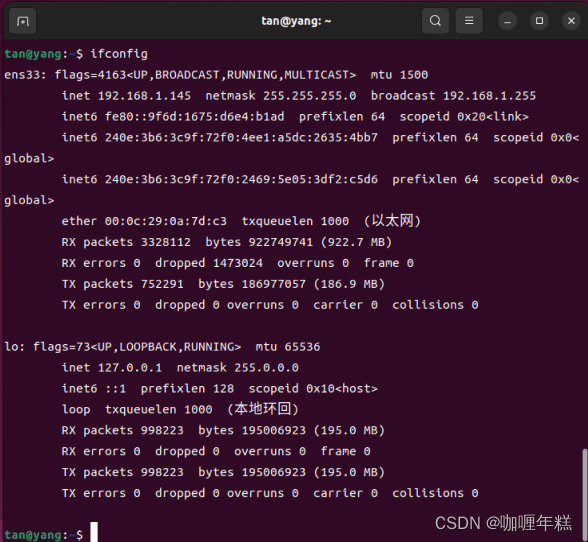
内网地址:192.168.1.145
- Windows远程桌面连接
打开远程桌面连接:
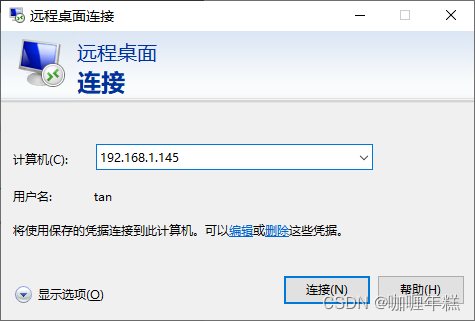
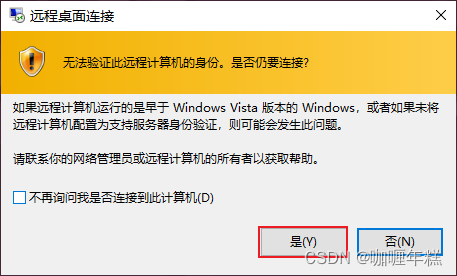
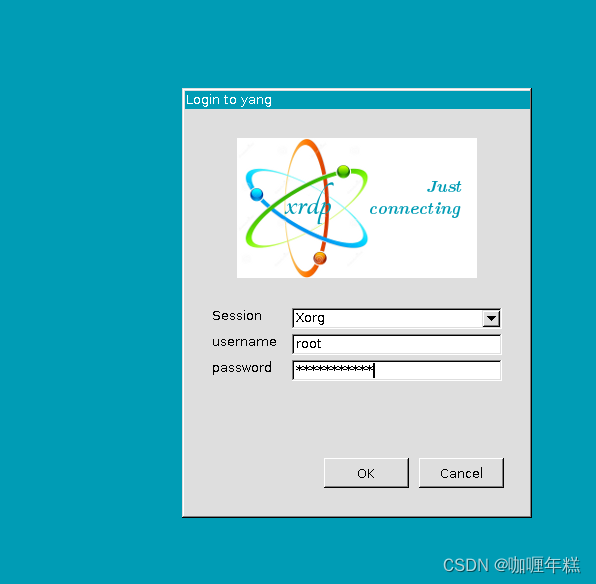
输入root和设置的root密码,就可以登入了。
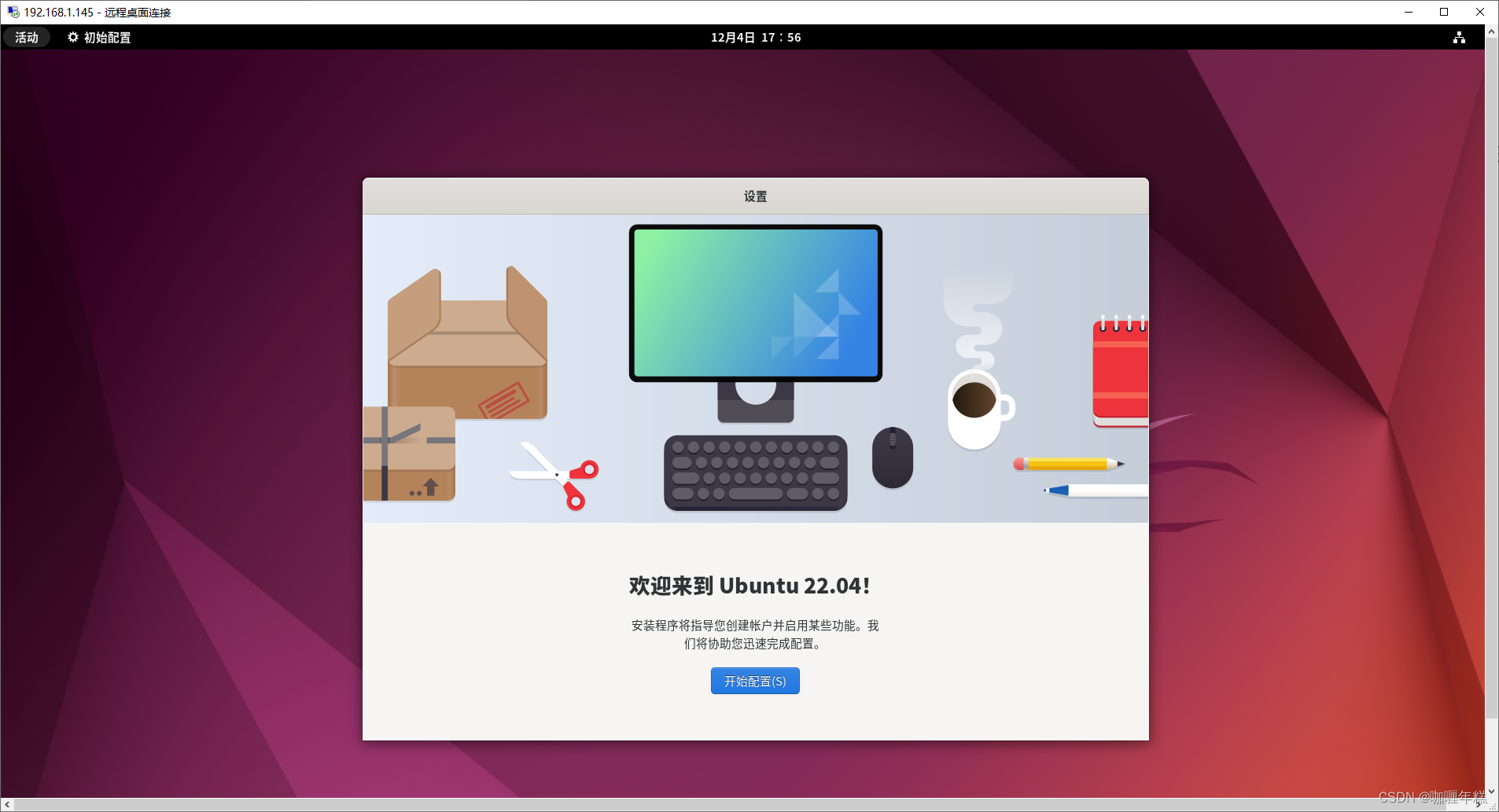
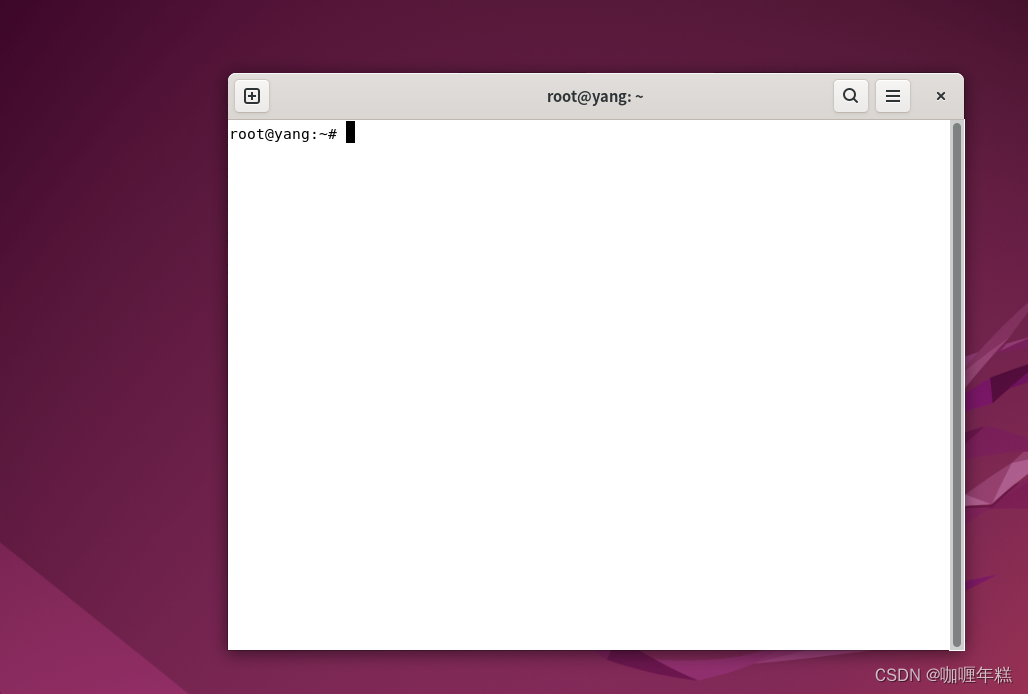
登入成功,不过长时间不操作会卡在验证 - 问题
卡顿;
有时候输入密码,一直登入不上去,卡在输入密码;
使用向日葵远程桌面(手机端同理)
- Windows安装向日葵
这就不用多说了,直接官网下载安装完整版的登录账号就行。
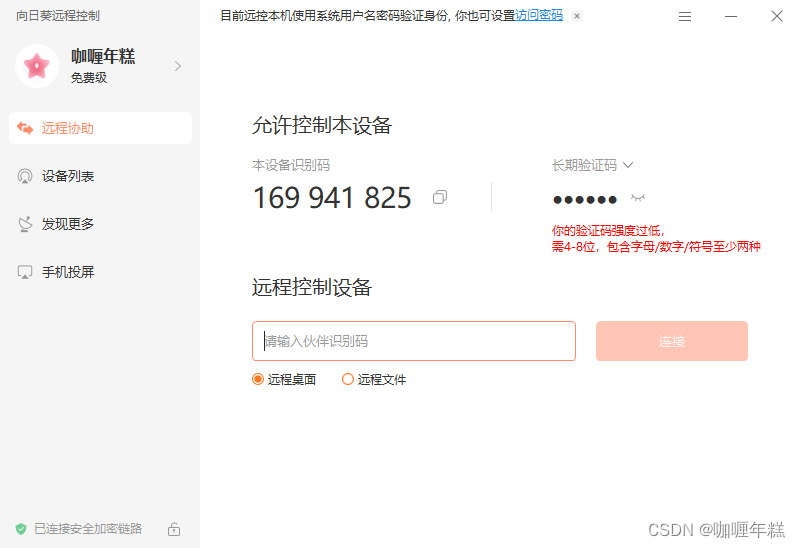
- Ubuntu安装向日葵
经过几篇文章和官网质料,我解决了部分问题,使用向日葵的效果比局域网内远程桌面的效果要好。
安装向日葵,去官网,下载安装包,图形版即可。
向日葵官网
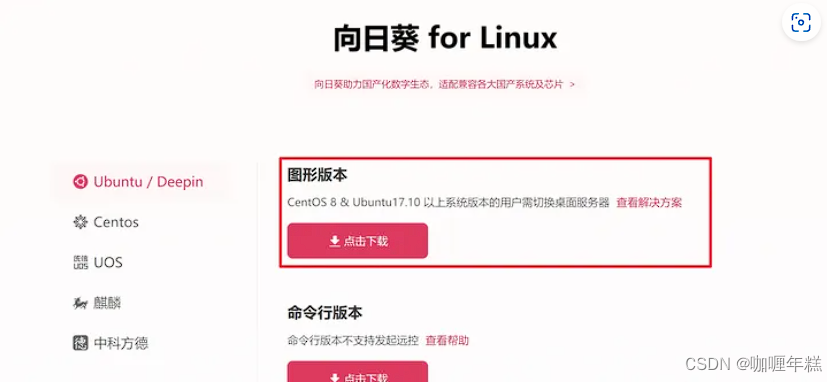
在下载文件夹中打开终端。
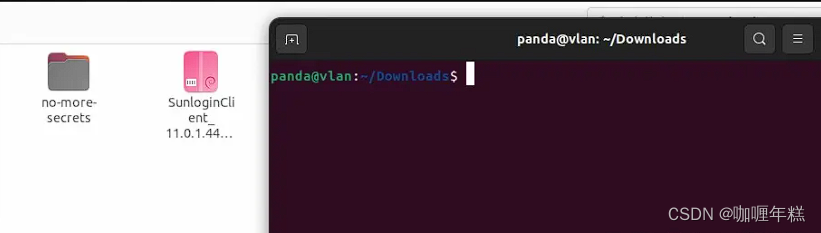
进行解压。
sudo dpkg -i SunloginClient_11.0.1.44968_amd64.deb
解压缩包
双击运行,向日葵。
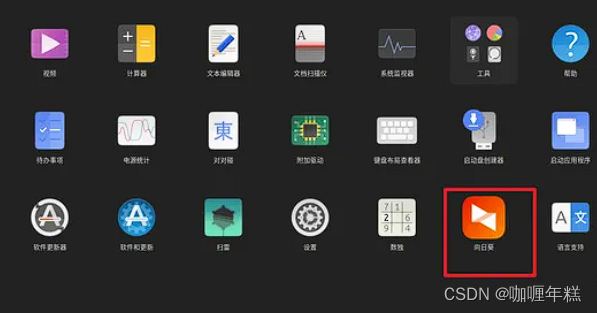
获得识别码和验证码
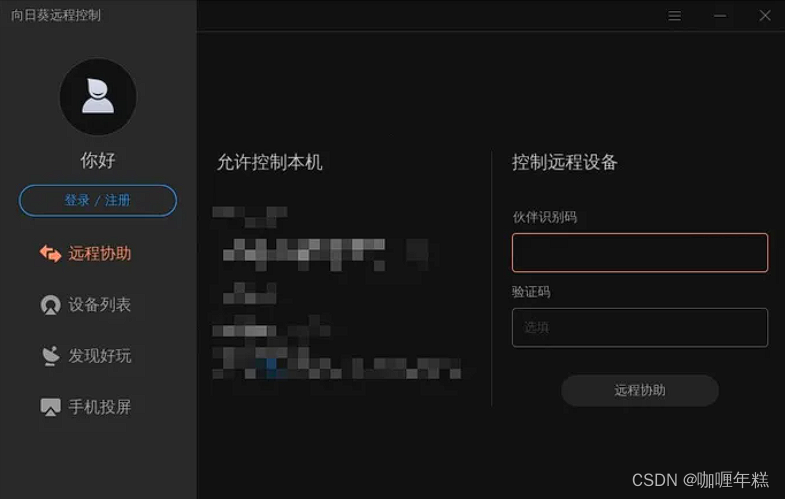
最关键的一步,就是注销用户在登入的时候,选择xorg,如果不选的话,Windows远控的时候,会一直卡在加载界面。
注销后,登入设置为xorg。重要的一步
选择Ubuntu on Xorg
- 在Windows上成功登入控制Ubuntu
这里要说的是,使用向日葵的话,你的Ubuntu就暴露在公网下了,至少是在向日葵的服务器下的,所以保存好自己识别码和验证码,以防被破坏。
连接成功
速度啥的还可以,至少满足我的需求了。
